處理win7下安裝dnf提示“不支持的16位應用程序”的方法
DNF是一款超級經典的游戲,這款游戲已經發行很多年了,但是依舊有很多用戶在使用它。最近有用戶在win7系統中安裝這款軟件的時候遇到了一個錯誤提示,故障如下圖所示,每次安裝都會被提示“不支持的16位應用程序”,故障顯示為不能與64位的版本進行兼容。當系統演出錯誤提示的時候我們需要對系統的組策略以及注冊表進行編輯,只有這樣才能修復此故障,需要的用戶趕緊來試一試吧!
 方法步驟:
方法步驟:一、修改組策略
1、使用win+r快捷鍵將系統中的運行程序打開,然后在輸入框中鍵入:“gpedit.msc”,最后點擊“確定”按鈕就可以進入到組策略界面了!
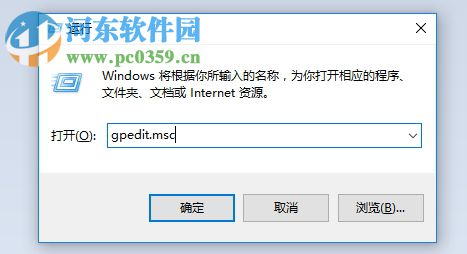
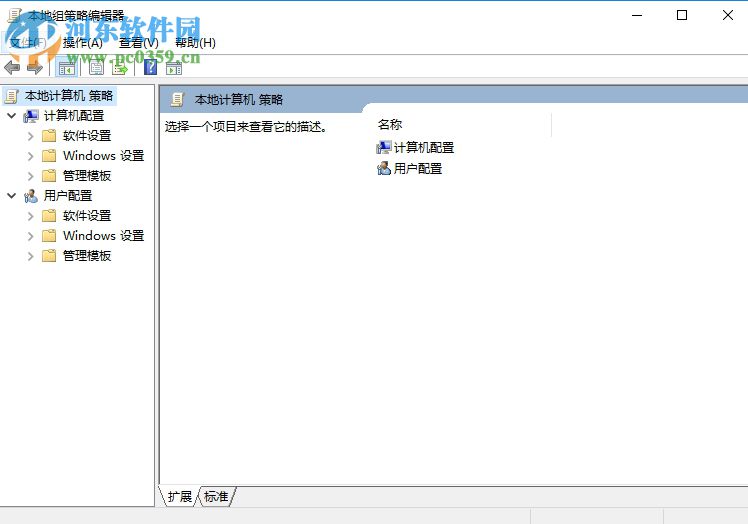
2、進入到主界面之后接著使用鼠標在左側依次展開“計算機配置--管理模板--Windows組件--應用程序兼容性”,打開之后在右側的界面中找到下圖所示的“防止訪問16位應用程序”一欄
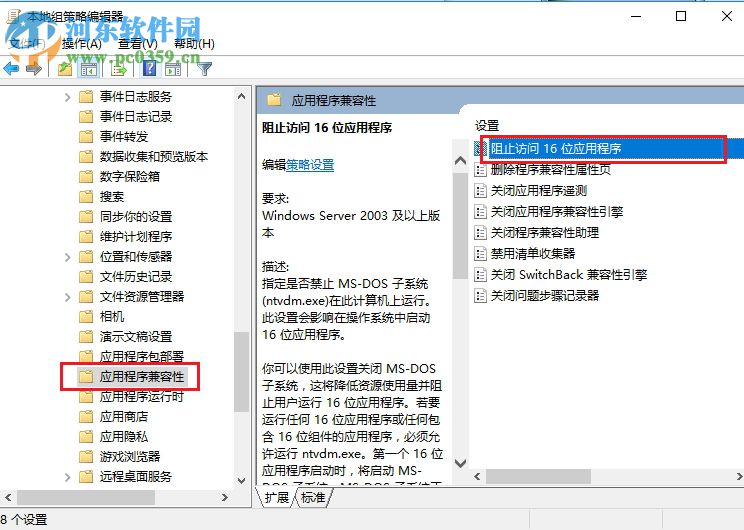
3、然后雙擊將它打開即可,打開之后接著講左上角設置為“已啟用”模式,最后使用“確定”按鈕來保存設置
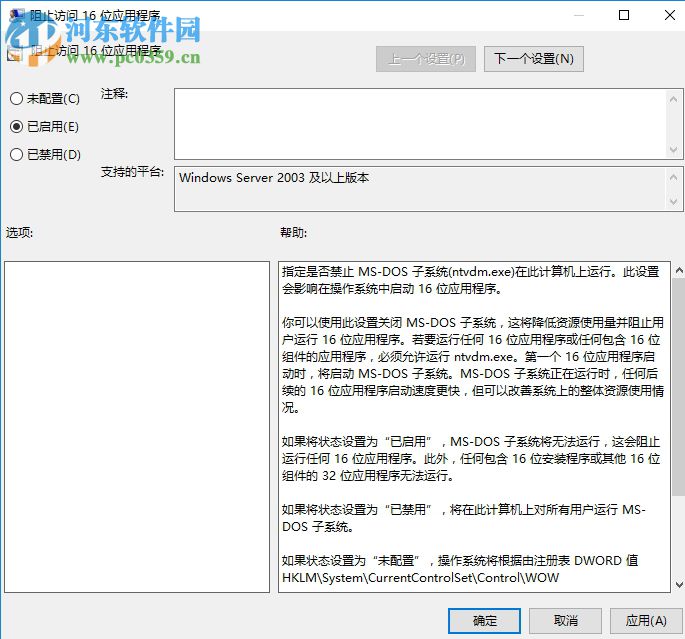
二、注冊表
1、設置好了組策略之后我們接下來就可以設置注冊表信息了,大家可以在運行界面中輸入:“regedit”,按下回車鍵就可以進入到注冊表編輯器界面
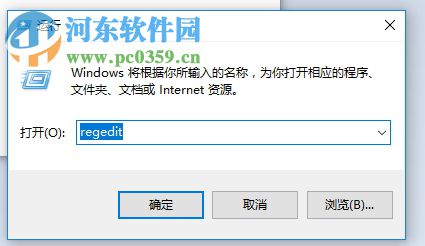
2、接著依次展開左側的以下文件夾:“HKEY_LOCAL_MACHINESYSTEMCurrentControlSetControlWOW”
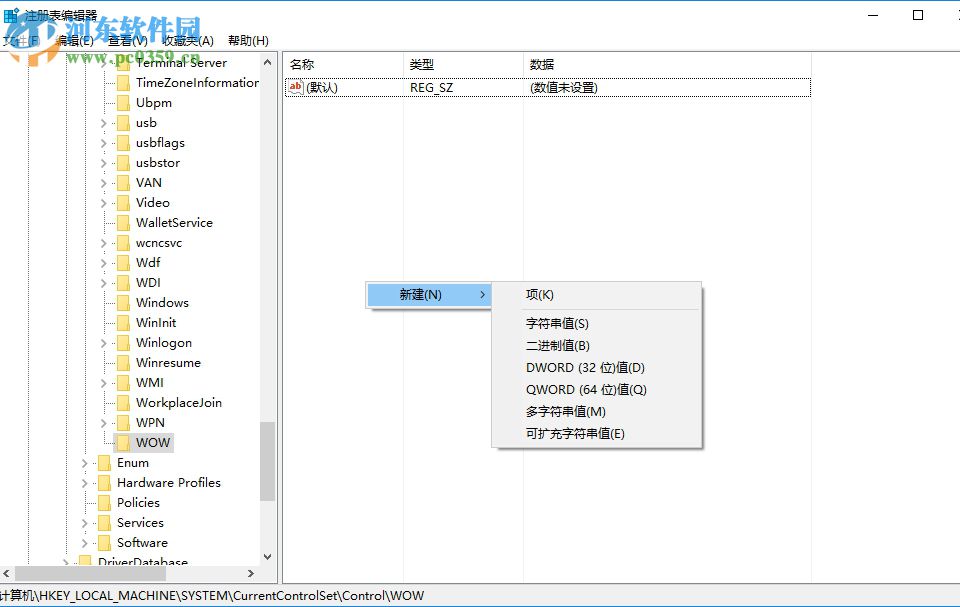
3、打開之后我們可以在右側的界面中找到叫做:“DisallowedPolicyDefault”的選項,若是沒有可以使用鼠標右鍵單擊右側的空白區域,然后新建一個“新建--DWORD值”,將它重新命名為“DisallowedPolicyDefault”就可以了!
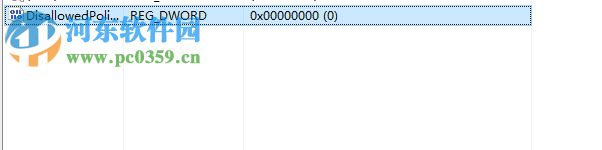
4、設置好文件之后雙擊將它打開,然后將其中的數值數據修改為“1”。
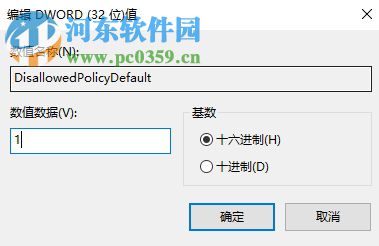
以上就是小編在win7系統解決安裝dnf被提示“不支持的16位應用程序”的方法,除了在win7系統中可以使用之外,若是在其他的windows操作系統中遇到此故障不妨也試一試這個方法哦!
相關文章:
1. Win8設置同時顯示多個時區時間技巧2. deepin20桌面圖標樣式怎么修改? deepin更換圖標主題的技巧3. 統信UOS專用設備操作系統V20正式發布 鏡像不到800MB4. CentOS 6.6系統怎么安裝?CentOS Linux系統安裝配置圖解教程5. 如何安裝win10和win11雙系統?win10和win11雙系統安裝詳細教程6. Win11 USB接口不能用怎么辦? Win11電腦USB接口沒反應的解決辦法7. 統信UOS系統怎么關閉? uos關機的多種方法8. 在vmware虛擬機中安裝Linux系統CentOS7詳細教程9. 統信UOS家庭版開始內測 無需分區全自動安裝10. freebsd9.2配置postfix的smtp認證步驟(圖解)

 網公網安備
網公網安備